Al cambiar ajustes de Workspace ONE UEM Console que están integrados con el servicio Workspace ONE Access, deberá actualizar también la configuración de la consola de Workspace ONE Access en la página Integraciones > Integración de UEM. De lo contrario, Workspace ONE Access y Servicios de Hub no podrán comunicarse con Workspace ONE UEM.
Actualizar el servicio Workspace ONE Access después de volver a generar certificado de REST API en Workspace ONE UEM
Cuando se vuelve a generar el certificado de REST API en Workspace ONE UEM Console, deberá cargar y guardar manualmente el certificado de REST API en la consola de Workspace ONE Access.
- En la página de Workspace ONE UEM Console, exporte y guarde el archivo.
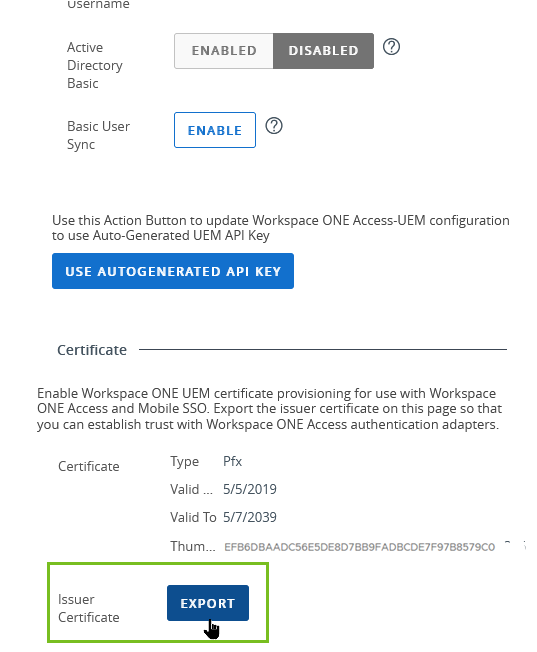
- En la fila del ajuste Certificado de REST API en la página de la consola de Workspace ONE Access, haga clic en CARGAR CERTIFICADO. Desplácese hasta el certificado guardado y seleccione el archivo que desea cargar.
- Desplácese a la sección Catálogo de Workspace ONE y haga clic en GUARDAR.
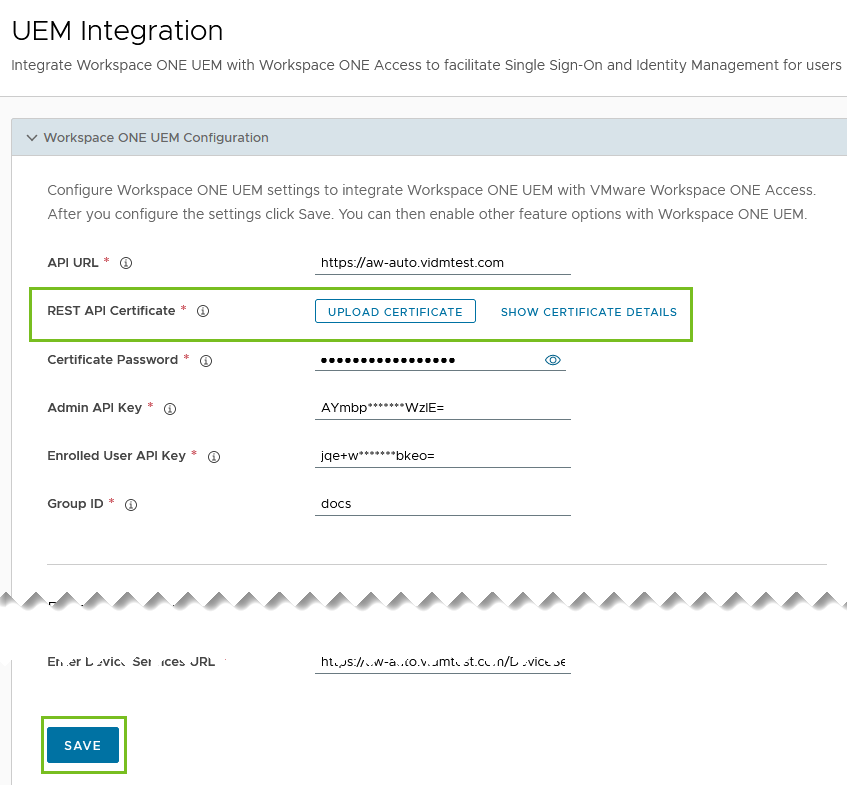
- Confirme que el identificador de huella digital es el mismo en Workspace ONE Access, en Servicios de Hub y en Workspace ONE UEM.
- En Workspace ONE UEM Console, vaya a la página y desplácese a la sección Certificado para ver el identificador de huella digital.
- En la consola de Workspace ONE Access, vaya a y, en la sección Configuración de Workspace ONE UEM, haga clic en MOSTRAR DETALLES DEL CERTIFICADO. Confirme que el identificador de huella digital es el mismo que en Workspace ONE UEM Console.
- En la consola de Servicios de Hub, vaya a y haga clic en Mostrar detalles. Confirme que el identificador de huella digital es el mismo que en Workspace ONE UEM Console.
Actualizar la conexión después de actualizar AirWatch Cloud Connector en Workspace ONE UEM
Cuando actualice el software AirWatch Cloud Connector, asegúrese de actualizar la configuración de integración de Workspace ONE UEM en la consola de Workspace ONE Access para actualizar la configuración del método de autenticación Contraseña (con Workspace ONE UEM).
- En la página de Workspace ONE Access, seleccione Autenticación de contraseña de usuario a través de Workspace ONE UEM.
- Desactive la opción y vuelva a activarla.
- Haga clic en GUARDAR.
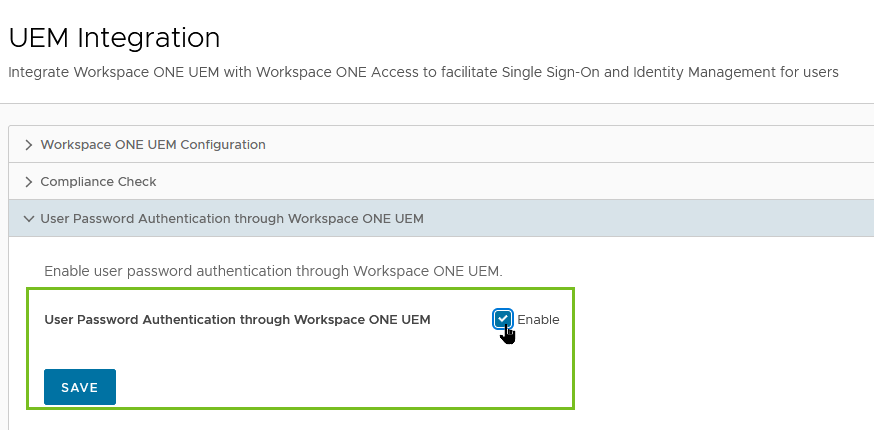
- Vaya a la página y seleccione Contraseña (con Workspace ONE UEM) para confirmar que la configuración en la página está actualizada.